明确目标、获取并清洗数据、整理分析、得出结论并验证,最后撰写报告;使用Excel导入多源数据,通过透视表、图表、函数等工具进行高效分析,确保结果清晰准确。
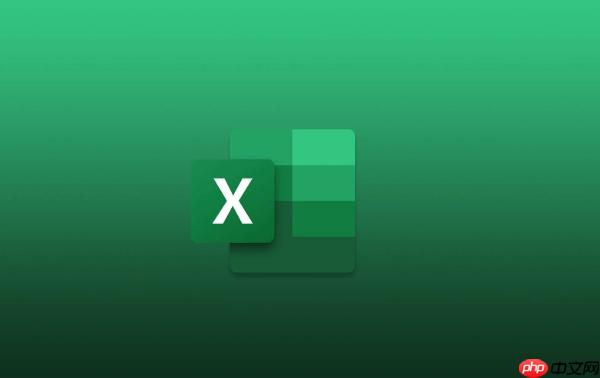
Excel数据分析,说白了就是用Excel这个工具,把一堆数据变成你能看懂、能用的信息。快速高效的关键在于思路清晰、熟练操作,以及知道哪些功能能解决哪些问题。
数据分析嘛,别想着一步到位。它是个循环往复的过程,从提出问题到得出结论,再到验证结论,不断迭代。
数据分析详细步骤:
明确目标: 你想从数据里得到什么?是想了解销售额的增长趋势,还是想找出客户流失的原因?目标越明确,分析就越有方向。
获取数据: 从哪里拿到数据?数据库、CSV文件、网页抓取… 确保数据是干净、准确的,否则分析结果再漂亮也是空中楼阁。
数据清洗: 这是最耗时但也是最重要的一步。处理缺失值、重复值、异常值,统一数据格式… 没有干净的数据,后面都是白搭。Excel的
查找和替换
删除重复项
筛选
数据整理: 把数据整理成适合分析的格式。例如,把日期拆分成年、月、日,把客户地址拆分成省、市、区。Excel的
文本分列
公式
数据分析: 终于到正餐了!用Excel的各种功能来挖掘数据背后的信息。
得出结论: 根据分析结果,得出结论。例如,哪个产品的销售额最高?哪个地区的客户流失率最高?
验证结论: 结论是否可靠?是否需要进一步分析?
撰写报告: 把分析过程和结论整理成报告,方便其他人理解。
别再手动复制粘贴了!Excel支持多种数据导入方式,能省你不少时间。
数据
获取外部数据
来自文本
数据
获取外部数据
来自网站
数据
获取外部数据
来自其他来源
导入的时候,注意预览数据,确保数据类型正确。如果导入后发现数据格式不对,可以用
文本分列
透视表不仅仅是简单的数据汇总,掌握一些高级技巧,可以让你从数据中挖掘出更多价值。
透视表工具
分析
字段、项目和集
计算字段
透视表工具
分析
插入切片器
透视表用熟了,你会发现它简直是个数据分析神器。
图表是数据可视化的重要手段,但不是随便画一个图就行。要让图表清晰、易懂、有说服力,需要注意一些细节。
记住,图表是为了更好地展示数据,而不是为了炫技。一个好的图表,应该能让读者一眼就明白你想表达什么。
以上就是Excel数据分析详细步骤_如何快速用Excel实现高效数据分析的详细内容,更多请关注php中文网其它相关文章!

每个人都需要一台速度更快、更稳定的 PC。随着时间的推移,垃圾文件、旧注册表数据和不必要的后台进程会占用资源并降低性能。幸运的是,许多工具可以让 Windows 保持平稳运行。




Copyright 2014-2025 //m.sbmmt.com/ All Rights Reserved | php.cn | 湘ICP备2023035733号